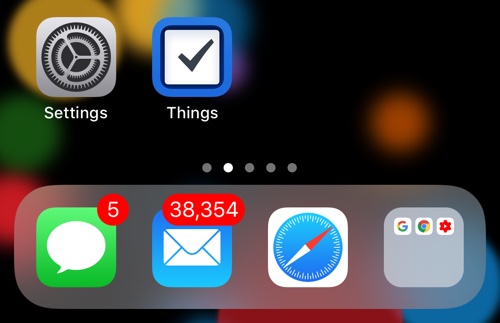Cara mematikan Xbox Game Bar on Windows sepuluh
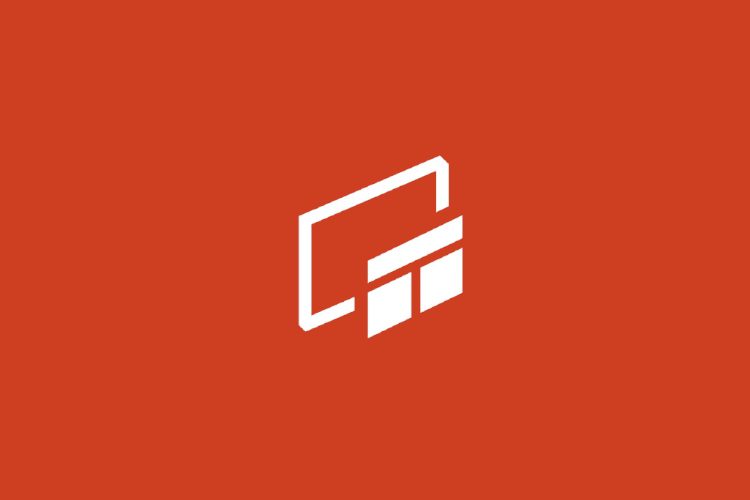
Xbox Game Bar adalah tambahan baru yang bagus di Windows 10, tetapi tidak untuk semua orang. Jika Anda seorang gamer maka Anda dapat langsung mengambil tangkapan layar berkualitas tinggi, merekam layar Anda, mengalirkan game Anda, dan banyak lagi. Baru-baru ini, Microsoft juga menambahkan task manager ke Xbox Game Bar. Namun, untuk non-gamer, itu tidak masuk akal. Selain itu, ia menghabiskan sumber daya sistem yang signifikan karena layanan Xbox terus berjalan di latar belakang. Jadi jika Anda memiliki PC kelas bawah dan ingin mematikan Game Xbox Windows 10 kemudian ikuti instruksi kami di bawah ini.
Matikan Bilah Game Xbox Windows sepuluh
Ada dua langkah sederhana untuk menonaktifkan Xbox Game Bar dan Game DVR yang dapat dikonfigurasi hanya dari halaman Pengaturan. Namun, jika Anda ingin menghapus Xbox Game Bar sepenuhnya dari Windows 10 maka kami telah membahas tutorial lanjutan di bawah ini. Tergantung pada apa yang Anda inginkan, Anda dapat mengikuti instruksi yang sesuai.
1. Tekan tombol Windows kunci satu kali dan ketik “instal”. Sekarang, buka “Pengaturan” dari hasil pencarian.
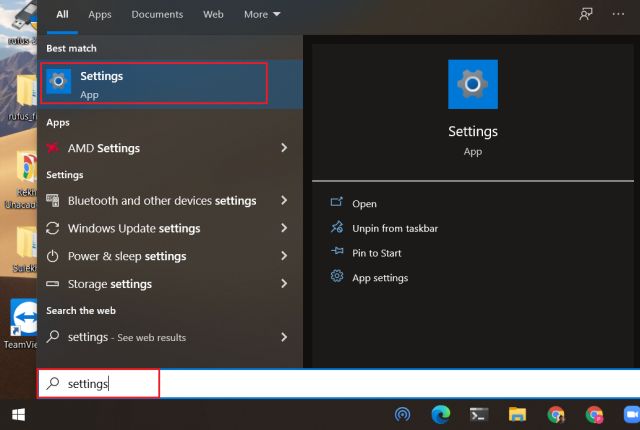
2. Selanjutnya, buka “Permainan” dan buka “Tangkap tab”. Di sini, matikan sakelar untuk “Rekam di latar belakang saat saya bermain game”. Ini akan mematikan perekaman video abadi di latar belakang dan PC Anda akan menjadi lebih cepat sebagai hasilnya.
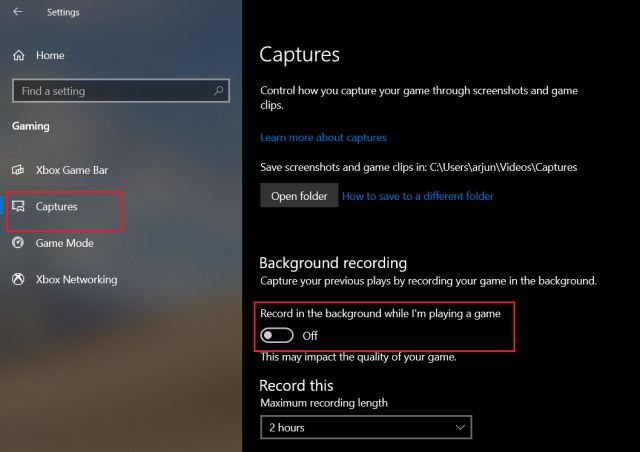
3. Kemudian beralih ke tab “Xbox Game Bar” dan mematikan untuk “Aktifkan Xbox Game Bar untuk hal-hal seperti perekaman game…”. Ini juga akan membebaskan banyak sumber daya yang membuat PC Anda berfungsi dengan baik. Jika Anda menginginkan Xbox Game Bar, cukup nyalakan sakelar.
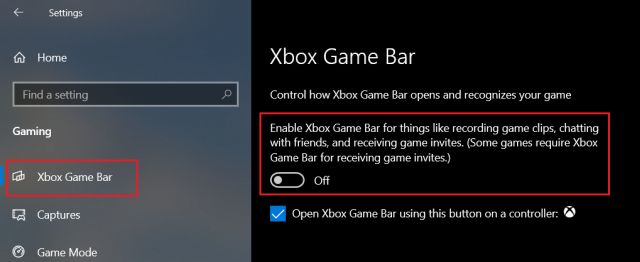
4. Jika Anda ingin menghapus Game Xbox secara permanen dari Windows 10 nanti klik kanan pada Start Menu dan pilih “Windows PowerShell (Admin)”. Harap dicatat, Anda harus memiliki akun Administrator untuk melakukan operasi ini.
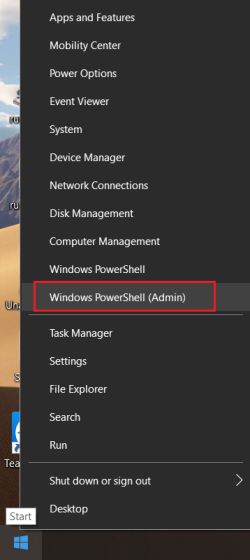
5. Di sini, salin dan tempel perintah di bawah ini dan tekan enter. Sekarang, PowerShell akan mulai menghapus Xbox Game Bar dari awal.
Get-AppxPackage Microsoft.XboxGamingOverlay | Remove-AppxPackage
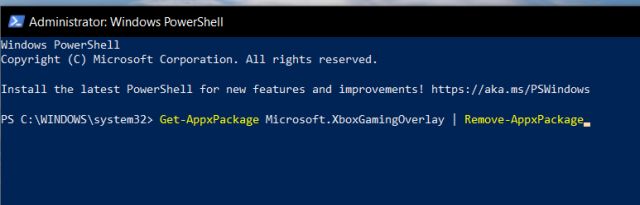
6. Jika Anda ingin Xbox Game Bar kembali maka Anda cukup menginstalnya dari Microsoft Store. Itu dia.
Matikan Xbox Game Bar dan DVR Game aktif Windows sepuluh
Jadi begitulah cara Anda dapat menonaktifkan dan menghapus Xbox Game Bar sepenuhnya dari Windows 10. Ini adalah trik yang bagus untuk mempercepat PC Anda dan Anda harus menggunakannya jika Anda tidak sering bermain game. Atau, Anda dapat mengikuti daftar lengkap tips dan trik kami untuk Windows 10 hal ini akan sangat meningkatkan pengalaman Anda di a Windows KOMPUTER. Pokoknya sekian dari kami. Jika Anda merasa artikel ini bermanfaat, beri komentar di bawah dan beri tahu kami.